Objetivo: Permitir a las Empresas descargar masivamente los documentos fiscales emitidos por/a su RFC directamente desde el SAT.
Requisitos: Tener acceso a la herramienta de descargas masivas y archivos .cer, .key, y contraseña en texto de la FIEL de la Empresa.
Importante: Esta herramienta requiere la FIEL y no el Certificado Sello Digital el cual se utiliza para timbrar sus documentos fiscales.
1. Perfiles de acceso: Es necesario activar los permisos correspondientes al perfil de acceso el cual tendrá permitido entrar a la configuración y a las solicitudes y descargas de estas.
Esto se encuentra en Administración – Nuestra organización – Perfiles de Acceso al sistema – Avanzadas 5.
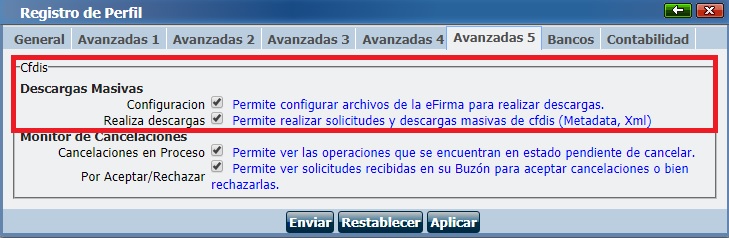
2. Ingresar a la herramienta de Descargas masivas en Herramientas – Descargas Masivas – Configuración.
Cargar la FIEL con su respectiva contraseña y marcar la casilla Regenerar archivo *.pem *Marcar cuando el certificado es nuevo o lo acaba de subir*.
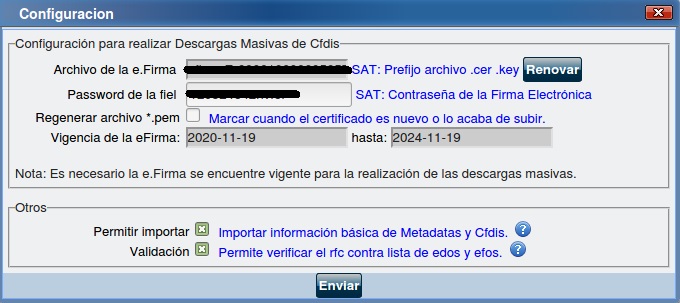
1. Previamente configurado, para utilizar la herramienta, deberá ir a Herramientas – Descargas masivas – Descargas masivas.
2. Dar clic en nuevo ![]() .
.
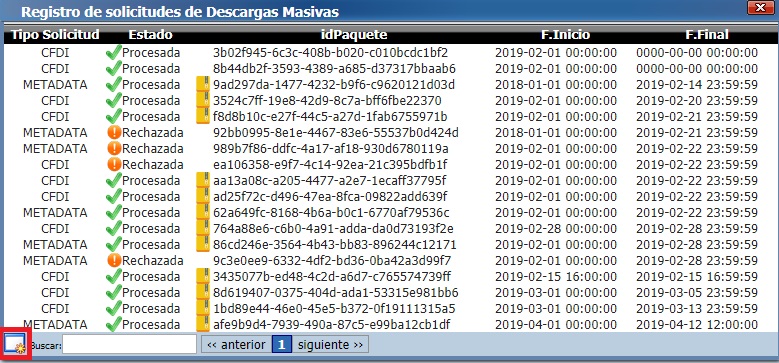
3. Seleccionar el tipo de solicitud a requerir:
CFDI: Descargará todos los XML emitidos o recibidos, según su elección, en el rango de fechas seleccionado.
Metadata: Descargará un archivo TXT con los datos generales de los timbres fiscales emitidos o recibidos, segúsn su elección, en el rango de fechas seleccionado.
Nota: Puede escoger entre cuatro opciones:
CFDIs donde el Emisor es RFC PROPIO.
CFDIs donde el Receptor es RFC PROPIO.
CFDIs donde el Emisor es RFC PROPIO y RFC RECEPTOR es X.
CFDIs donde el Receptor es RFC PROPIO y RFC EMISOR es X.
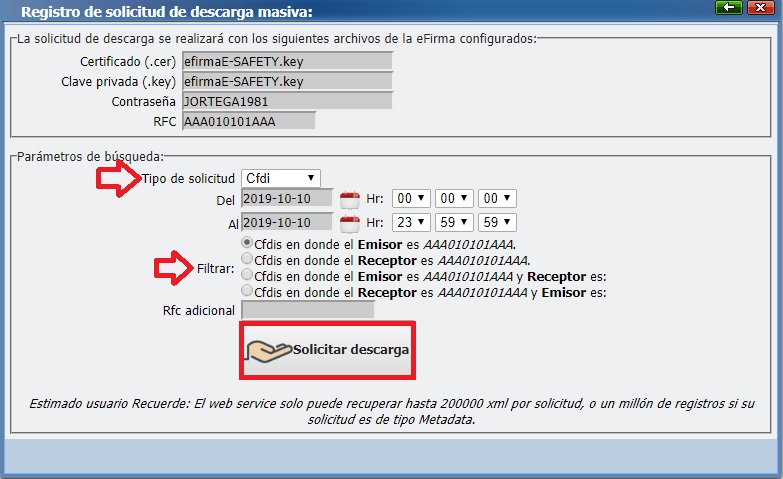
Importante: El WebService solo puede recuperar hasta 200,000 XML por solicitud, o un millón de registros si su solicitud es de tipo Metadata. Asimismo, está sujeto a disponibilidad del portal del SAT.
4. Una vez realizada la solicitud correspondiente, el sistema le arrojará una ventana como la siguiente.
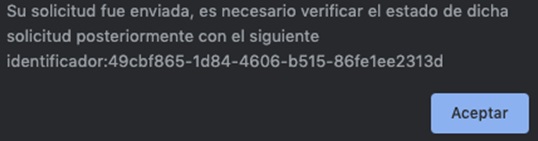
5. De clic en aceptar y podrá visualizar sus peticiones de descarga en pantalla en caso de tener varias solicitudes, las procesadas se mostrarán con una paloma verde, en caso de estar en proceso, se mostrará con un reloj azul.

6. Deberá regresar a la herramienta de vez en cuando para revisar sus solicitudes en proceso, esto puede tomar horas dependiendo la cantidad de información solicitada y la disponibilidad del portal del SAT.
7. Para verificar una solicitud es necesario dar clic en la misma y posteriormente dar clic en Verificar solicitud.
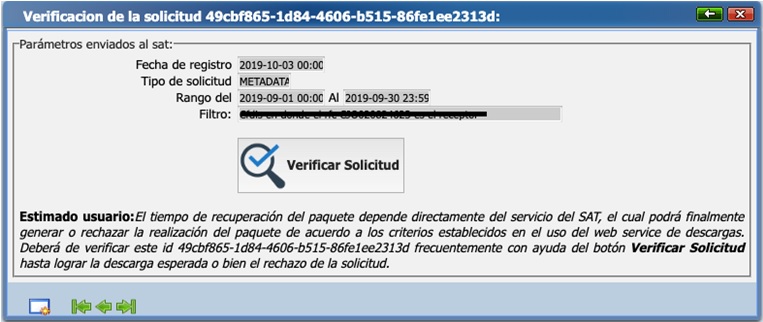
8. Si la solicitud tuvo éxito, el sistema le enviará el siguiente mensaje.
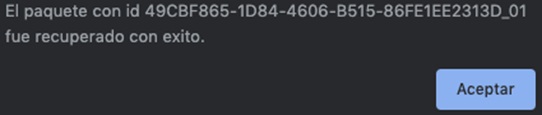
9. Para descargar el paquete, será necesario dar clic en la solicitud procesada y posteriormente dar clic en Descargar paquete.
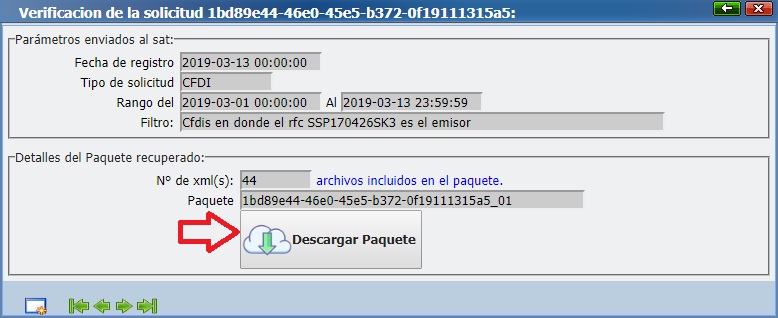
Importante: Recuerde que el uso de esta herramienta está sujeto a la disponibilidad del portal del SAT para ofrecer los servicios de descarga masiva de documentos fiscales.
Ingresar a la herramienta de Cfdis Importados en Herramientas - Comprobantes Fiscales - Descargas Masivas – Configuración, en la sección de otros se muestran las opciones.
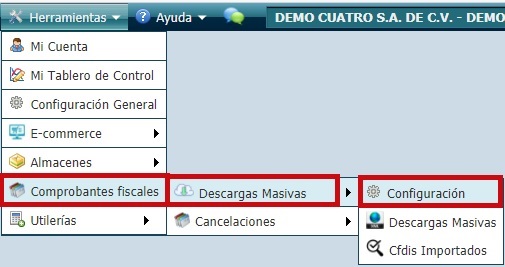
Importar información básica de Metadatas y Cfdis: Permite importar información de paquetes previamente descargados desde el módulo de Descargas Masivas.
El proceso de importación solo contempla el contenido actual del archivo Metadata generado por el SAT, esta misma información es la extraída de los Xml cuando se importan paquetes tipo Cfdis.
Permite verificar el rfc contra lista de edos y efos: Durante el proceso de importación se verifica si el emisor o receptor del cfdi se encuentra en la lista de edos y efos emitidos por el SAT.
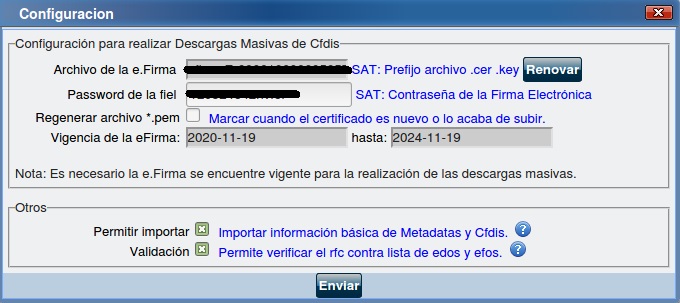
Importante: Es posible que exista variación entre la situación de actual de un RFC en la base de datos del MasAdmin y la listas del SAT lo anterior debido la disponibilidad del SAT de permitir descargas actualizadas de estos archivos.
Ingrese a Herramientas - Comprobantes Fiscales - Descargas Masivas - Importar Información.
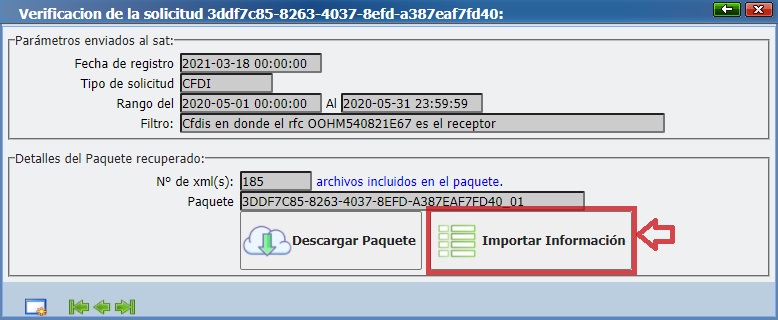
De clic para Importar la información contenida en el paquete descargado, se mostrará una ventana de confirmación de importación, de clic en aceptar.
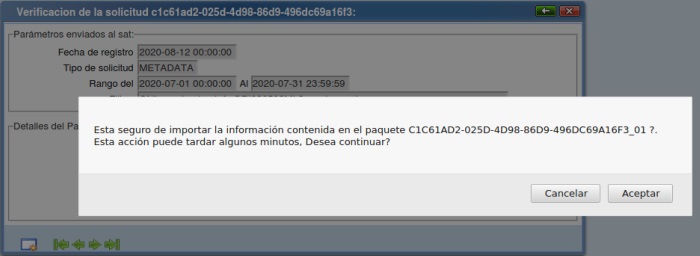
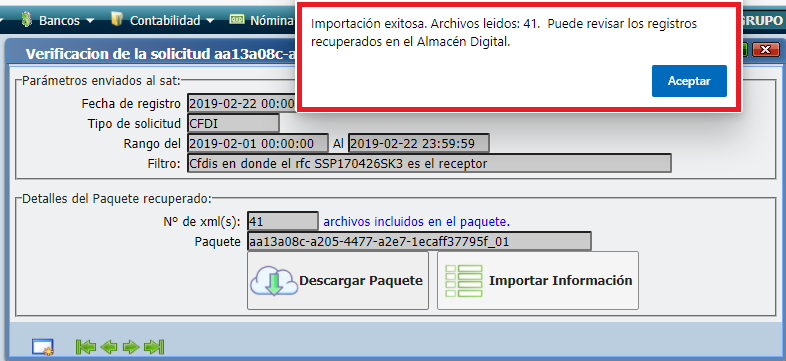
Importante: La importación del paquete se hace una sola vez.
1. Ingrese a Herramientas - Comprobantes Fiscales - Descargas Masivas - Almacén Digital.
2. Para consultar los CFDIS emitidos o recibidos seleccione según la opción.

Documento: Por default muestra la opción Todos, sin embargo puede filtrar solo los de tipo Ingreso, Egreso, Nómina, Pago o Traslados.
Fecha Emisión/Certificación: Puede filtrar por fecha de emisión y certificación o bien dejar en blanco para la consulta de todos los cfdis.
UUID: Puede indicar un UUID para realizar la consulta de un CFDI en específico.
Receptor: Puede indicar un RFC en específico para realizar la consulta de los CFDIS del Receptor.
De clic en Buscar.

Muestra todos los CFDIS de acuerdo al tipo de solicitud, así mismo puede filtrar aquellos cfdis en estatus vigentes o cancelados.
Aquellos paquetes importados de tipo METADATA no contiene XML, solo se importa el archivo TXT.
Sin embargo cuando es de tipo CFDI se tiene la opción de descargar tanto el PDF como el XML correspondiente.